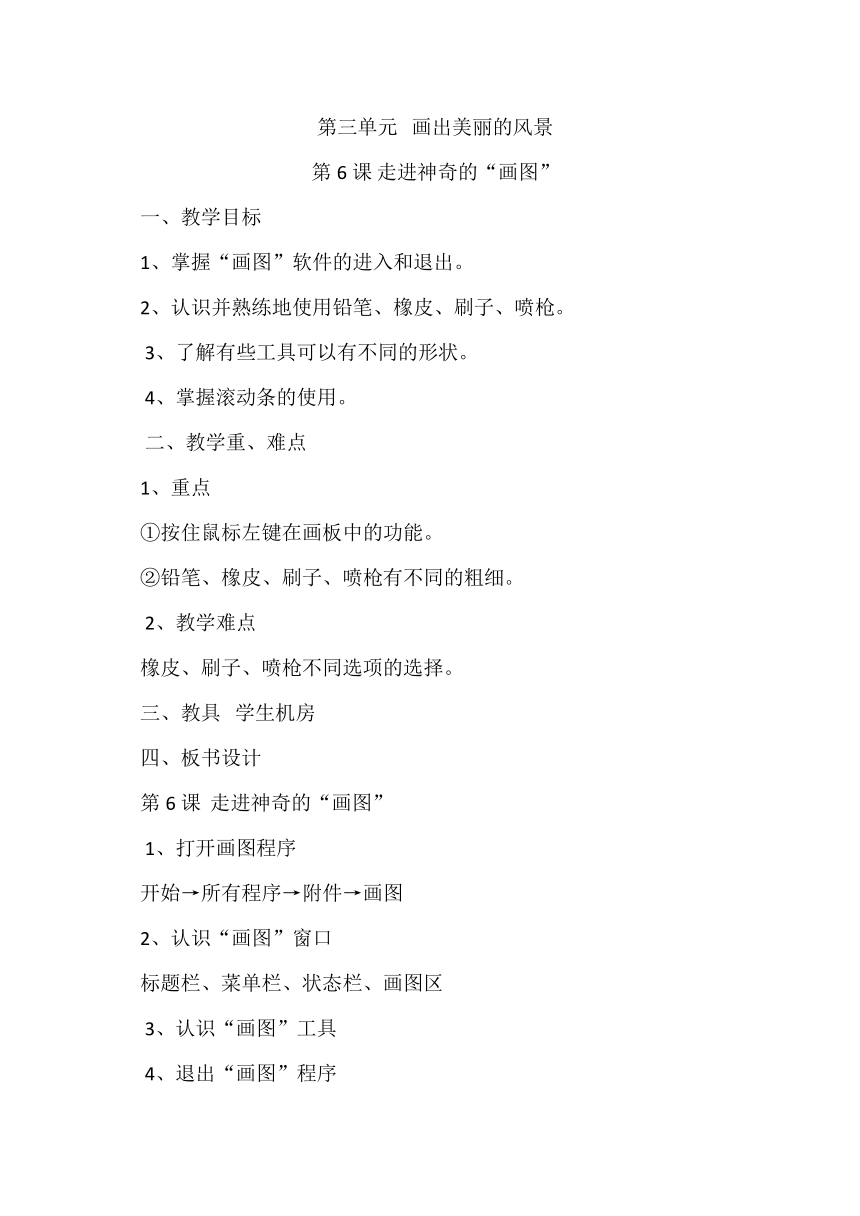
第三单元 画出美丽的风景 第6课 走进神奇的“画图” 一、教学目标 1、掌握“画图”软件的进入和退出。 2、认识并熟练地使用铅笔、橡皮、刷子、喷枪。 3、了解有些工具可以有不同的形状。 4、掌握滚动条的使用。 二、教学重、难点 1、重点 ①按住鼠标左键在画板中的功能。 ②铅笔、橡皮、刷子、喷枪有不同的粗细。 2、教学难点 橡皮、刷子、喷枪不同选项的选择。 三、教具 学生机房 四、板书设计 第6课 走进神奇的“画图” 1、打开画图程序 开始→所有程序→附件→画图 2、认识“画图”窗口 标题栏、菜单栏、状态栏、画图区 3、认识“画图”工具 4、退出“画图”程序 单击“文件(F)”菜单,出现下拉菜单后,找到“退出(X)” 五、教学过程: (一)导入 我们今天就来认识这个“画图”程序。 (二)新课讲授 1、打开画图软件 启动“画图”程序步骤:单击“开始”按钮,鼠标指针依次指向“所有程序”“附件”,单击“画图”命令。(师演示)或者:双击桌面上的“画图”快捷方式。这时屏幕上就出现了“画图”程序的窗口。学生操作:启动“画图”程序(师巡视) 2、认识“画图”窗口 “画图”窗口除了有标题栏、菜单栏、状态栏外,还有一些特有的组成部分。画图区在这个窗口中,有一大块空白区域,这就是用来画画的地方,我们把它叫做“画图区”。 3、认识“画图”工具 工具箱画画当然需要很多工具,在画图区的左边有一个工具箱,里面有橡皮、铅笔、喷枪、直线等16种绘图工具,这么多工具怎样来记呢?不要着急,把鼠标移到其中一个工具按钮上,停留几秒钟,你会发现什么?(出现此按钮的提示)而且形象化的按钮本身也能帮助记忆。那么我们怎样来选择这些工具呢?下面老师就以“直线”工具为例。方法:单击工具箱中的“直线”工具按钮,“直线”工具按钮立即凹下去,这表示已经选定了“直线”工具,使用它就可以到画图区去画直线了。 [试一试]认识工具箱中的不同工具,并试着分别选定工具箱中的“多边形”、“喷枪”、“矩形”工具在画面上尝试,想干什么用。(学生操作) 工具状态选择器不知道同学们有没有发现,选定不同的工具时,在工具箱的底部分别出现了不同的选择,我们把它叫做 “工具状态选择器”。它是用来确定所选定的工具的类型、大小、范围的,想怎样变线条粗细。 颜料盒一 幅好的图画当然少不了色彩,你们知道选择颜色的地方吗?(在画图区的下面)我们把它称为颜料盒。使用时只需把鼠标指针移到你要选用的颜色上,单击就可以了。 4、退出“画图”程序 如果我不想画画了,那怎样来退出这个 “画图”程序呢? 方法:单击“文件(F)”菜单,出现下拉菜单后,找到“退出(X)”命令,单击它。(师演示)如果还没有保存画好或修改过的图形,则在退出“画图”程序时,屏幕上会出现一个对话框。这时,如果单击“是(Y)”按钮,则保存图形后再退出;如果单击“否(N)”按钮,则不保存图形就退出;如果单击“取消”按钮,则不退出“画图”程序。想:还可以怎样退出?[练一练]练习启动和退出“画图”程序。教师巡视。[读一读]请同学们把书上的“读一读”看一下,看完以 后告诉老师,你知道了什么? 5、练习: (1)说说启动“画图”程序的方法。 (2)说说工具箱中有些什么工具。 (三)小结 今天我们初步认识了 “画图”程序,学会了怎样进入与正常退出 “画图”窗口,初步掌握了一些工具的用法,以后我们再来进一步学习“画图”程序的使用。 六、教学反思 ... ...
~~ 您好,已阅读到文档的结尾了 ~~